הזרמת אמזון פריים בדיסקורד: מדריך שלב אחר שלב

פלטפורמות הסטרימינג חוללו מהפכה בשיטה שאנו צורכים ומשתפים תוכן דיגיטלי, ומאפשרות לנו להתחבר עם חברים ולצפות בתוכניות ובסרטים האהובים עלינו יחד באופן וירטואלי. Discord, פלטפורמת תקשורת פופולרית, מציעה הזדמנות להזרים מקורות מדיה שונים, כולל Amazon Prime Video.
1. מדריך שלב כיצד להזרים Amazon Prime בדיסקורד
שלב 1: פתח את Discord והגדרות גישה

הפעל את Discord ולחץ על סמל גלגל השיניים הממוקם בחלק השמאלי התחתון של חלון Discord.
שלב 2: נווט אל משחקים רשומים
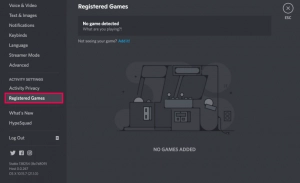
בהגדרות אפליקציית Discord, אתר ולחץ על "משחקים רשומים".
שלב 3: הוסף Amazon Prime Video
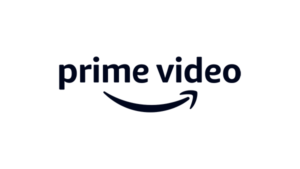
לחץ על הלחצן "הוסף!" כדי להוסיף משחק חדש.
שלב 4: בחר Amazon Prime Video
בתיבה הנפתחת שכותרתה "בחר", בחר "סרטון ראשי" מהאפשרויות.
שלב 5: הוסף את המשחק
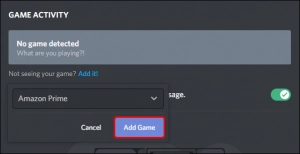
לחץ על כפתור "הוסף משחק" כדי לאשר ולהוסיף Amazon Prime Video.
שלב 6: סגור את חלון ההגדרות
כדי לסגור את חלון ההגדרות, לחץ על ה- "X" בפינה השמאלית העליונה.
שלב 7: התחל להזרים וידאו של Amazon Prime
אתר את סמל הצג ליד "Prime Video for Windows" מתחת לרשימת הערוץ ולחץ עליו.
שלב 8: בחר ערוץ קול והגדרות
בחר ערוץ קול מהאפשרויות הזמינות. בחר את הרזולוציה ואת קצב הפריימים הרצויים עבור הזרם שלך.
שלב 9: התחל את הזרם
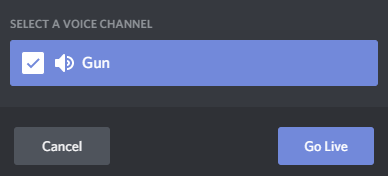
לאחר בחירת הערוץ הקולי והתאמת ההגדרות, לחץ על "עבור לשידור חי" כדי להתחיל בסטרימינג.
שלב 10: הזמן חברים לצפות
עכשיו אתה יכול לצפות ב-Prime Video תוך כדי צ'אט בשרת Discord. אם אתה רוצה לצפות בזרם עם החברים שלך, פשוט הזמן אותם.
2. פתרון בעיות: תיקון מסך שחור באמזון פריים בדיסקורד
אם אתה מנסה לצפות באמזון פריים באמצעות Discord אבל מקבל מסך ריק, יש כמה דברים שאתה יכול לעשות.
עדכן את אפליקציית דיסקורד
ודא שאתה מפעיל את הגרסה העדכנית ביותר של Discord במכשיר הנייד שלך. דווח על בעיות בתאימות בין תוכנות ישנות יותר ושירותי סטרימינג.
השבת את האצת החומרה
פתח את הגדרות הדיסקורד ונווט אל הקטע "מראה".
אתר את האפשרות "האצת חומרה" וכבה אותה.
השבתת האצת החומרה יכולה לסייע בפתרון התנגשויות שעלולות לגרום לבעיית המסך השחור.
â'¢סגור יישומי רקע
בדוק אם יש יישומי רקע או תהליכים שעלולים להתנגש עם Discord או Amazon Prime.
סגור יישומים מיותרים כדי לפנות משאבי מערכת ולהפחית התנגשויות פוטנציאליות.
אתה עשוי לשפר את חווית הסטרימינג שלך בזמן צפייה באמזון פריים בדיסקורד על ידי ביצוע השיטות הבאות כדי לתקן את בעיית המסך השחור. אם הבעיה נמשכת, תוכל לשקול לפנות לתמיכה של Discord או לערוצי התמיכה המתאימים לסיוע נוסף.
3. הזרמת וידאו של Amazon Prime בדיסקורד בקלות
שלב 1: הורד והתקן
מקליט מסך HitPaw
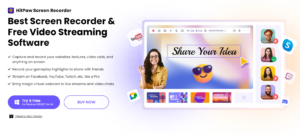
הורד והתקן את מקליט המסך של HitPaw במחשב האישי שלך. הפעל את התוכנה ועבור לממשק הראשי. הקש על האפשרות "חי" ולחץ על "סטרימינג בשידור חי".
שלב 2: הוסף מקור ובחר חלון
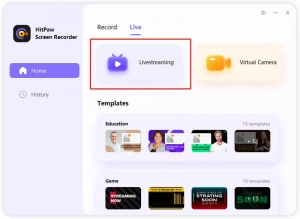
ב-HitPaw Screen Recorder, לחץ על האפשרות "הוסף מקור". בחר באפשרות "חלון" ובחר את החלון שבו מתנגן וידאו Amazon Prime שלך.
שלב 3: פתח את Discord ובחר במצלמה וירטואלית של HitPaw
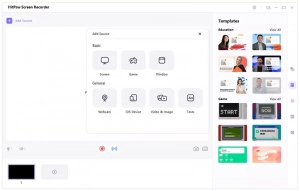
פתח את Discord ואתר את רשימת המצלמות. בחר "מצלמה וירטואלית של HitPaw" מהאפשרויות הזמינות.
שלב 4: התחל להזרים וידאו אמזון פריים בדיסקורד
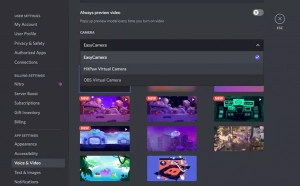
כאשר HitPaw Screen Recorder ו-Discord מוגדרים, התחל להזרים Amazon Prime Video על ידי הפעלת תכונת הסטרימינג בשידור חי ב-HitPaw Screen Recorder. סרטון Amazon Prime שלך יהיה גלוי כעת בדיסקורד כדי שאחרים יוכלו לצפות בהם.
הערה: באמצעות מקליט מסך HitPaw מאפשר לך להזרים Amazon Prime Video בדיסקורד מבלי לחוות מסך שחור.
4. מסקנה
הזרמת Amazon Prime ב-Discord יכולה להיות דרך מהנה לצפות בתוכן עם חברים ולשתף את החוויה. על ידי ביצוע המדריך שלב אחר שלב, תוכל להגדיר ולהתחיל בקלות להזרים את Amazon Prime ב-Discord. בנוסף, פתרון בעיות בבעיית המסך השחור על ידי עדכון Discord, השבתת האצת החומרה וסגירת יישומי רקע יכולים לעזור להבטיח חווית סטרימינג חלקה.
לחלופין, שימוש בכלים כמו מקליט מסך HitPaw יכול לספק שיטה חלופית להזרים Amazon Prime ב-Discord מבלי להיתקל בבעיות מסך שחור. בעזרת הטכניקות הללו, תוכלו לשפר את חווית הסטרימינג שלכם וליהנות מצפייה בתכני אמזון פריים יחד עם חברים בדיסקורד.
